对于计算机用户来说,硬盘分区是一个非常重要且常见的操作。它可以帮助我们更好地管理硬盘空间,提高计算机的性能和数据的安全性。本文将为大家详细介绍在系统下如何进行硬盘分区,并提供一些实用技巧和注意事项。

一、了解硬盘分区的基本概念
1.硬盘分区是什么?
硬盘分区是将物理硬盘划分为逻辑区域,每个区域都可以独立管理和使用。它可以帮助我们更好地组织和存储数据。
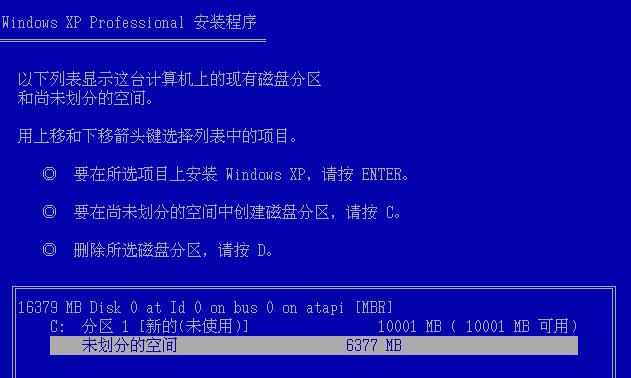
2.为什么需要进行硬盘分区?
通过硬盘分区,我们可以将不同类型的数据存储在不同的区域,提高数据存取的效率。此外,硬盘分区还可以防止病毒感染、数据丢失等问题。
3.分区表与主引导记录(MBR)是什么关系?
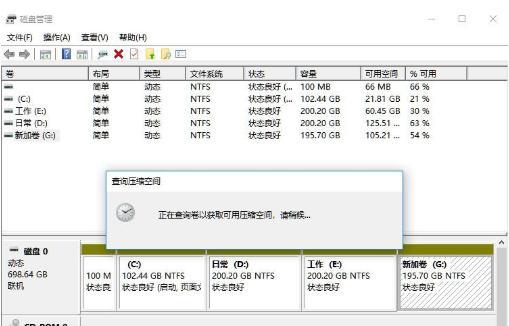
分区表是一种记录硬盘分区信息的数据结构,而MBR是记录分区表位置和引导程序的特殊区域。它们共同组成了硬盘的分区信息。
二、准备工作
4.备份重要数据
在进行硬盘分区之前,务必备份所有重要的数据。虽然分区过程中不会直接影响数据,但预防万一还是需要做好准备工作。
5.检查硬盘状态
确保硬盘没有任何物理损坏或错误,否则分区过程可能会出现问题。可以使用专业的硬盘检测工具来进行检查。
6.确定分区方案
根据自己的需求确定分区方案,考虑到操作系统、数据类型等因素。常见的分区方案包括系统分区、数据分区、备份分区等。
三、系统下的硬盘分区步骤
7.打开磁盘管理工具
在Windows系统下,可以通过“开始”菜单中的“磁盘管理”打开磁盘管理工具。在Mac系统下,可以通过“应用程序”文件夹中的“实用工具”找到“磁盘工具”。
8.查看当前硬盘分区情况
在磁盘管理工具中,可以看到当前硬盘的分区情况,包括已有的分区和未分配的空间。
9.缩减卷大小
如果需要为新分区腾出空间,可以选择缩减已有的卷大小。在磁盘管理工具中,右键点击需要缩减的卷,选择“压缩卷”。
10.创建新分区
在未分配的空间上,右键点击选择“新建简单卷”,按照向导的指引设置新分区的大小、文件系统等参数。
11.格式化新分区
创建完成后,新分区需要进行格式化才能使用。在磁盘管理工具中,右键点击新分区,选择“格式化”。
12.更改分区名称
为了更好地管理和识别各个分区,可以根据需要给分区命名。在磁盘管理工具中,右键点击分区,选择“更改驱动器字母和路径”。
13.调整分区大小
如果需要调整已有分区的大小,可以右键点击分区,选择“扩展卷”或“缩小卷”,按照向导的指引进行操作。
14.删除分区
如果不再需要某个分区,可以右键点击分区,选择“删除卷”。注意,删除分区会导致数据丢失,请谨慎操作。
15.完成硬盘分区
经过以上步骤,硬盘分区就完成了。可以在磁盘管理工具中查看和管理所有的分区。
硬盘分区是一个必要且有益的操作,它可以提高计算机的性能和数据的安全性。通过本文的指导,相信大家已经掌握了在系统下进行硬盘分区的基本技巧和注意事项。记住备份重要数据、检查硬盘状态、确定分区方案,然后按照步骤进行操作,你的电脑将变得更高效。祝你成功!

























